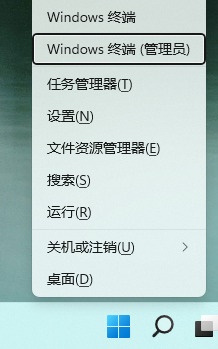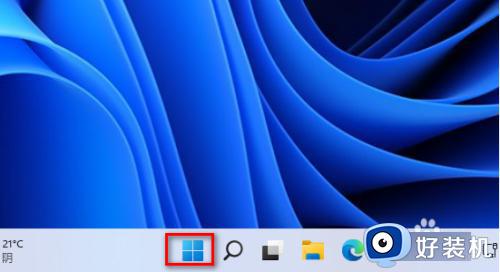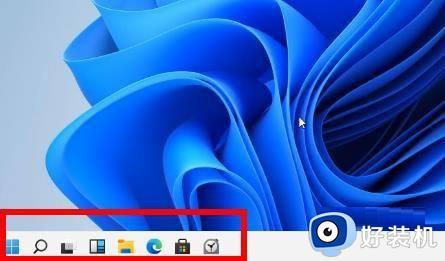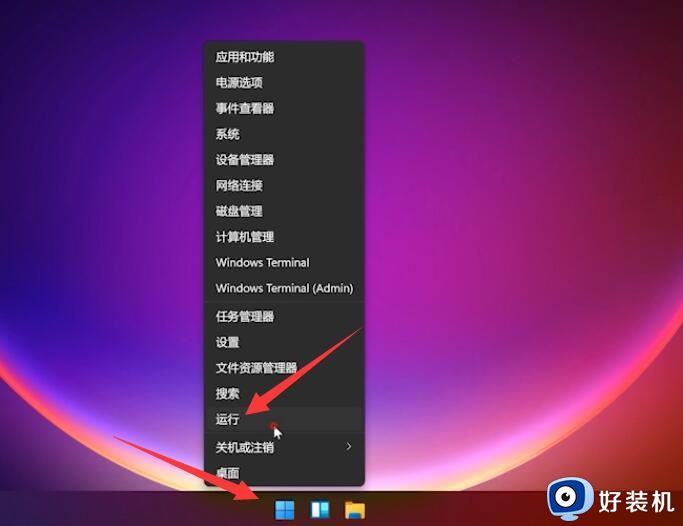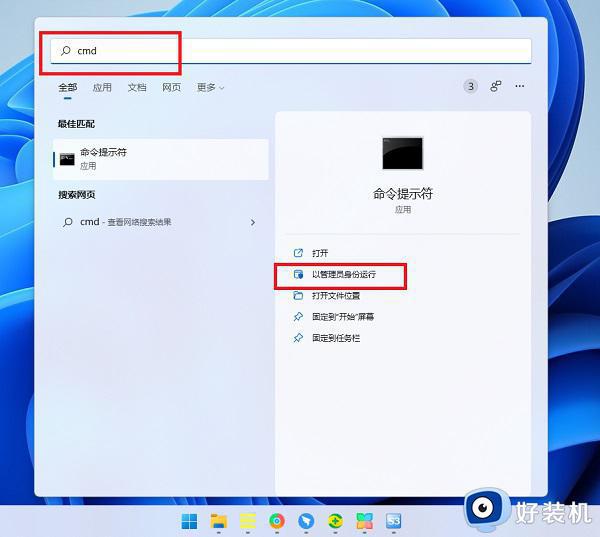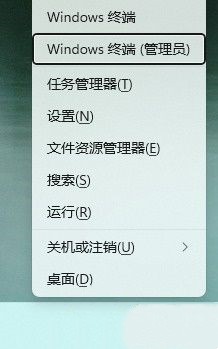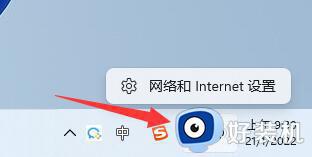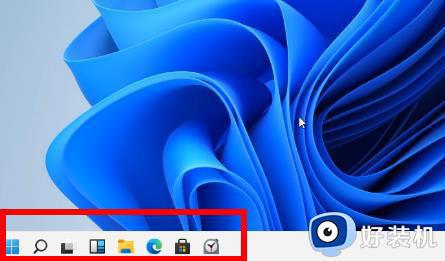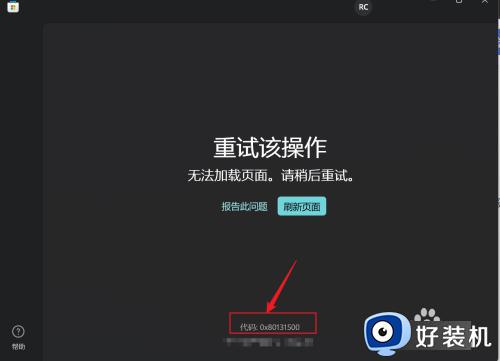win11应用商店卸载了怎么办 win11应用商店卸载了怎么恢复
应用商店作为win11操作系统中重要的应用分发平台,承载着用户获取和更新应用程序的重要功能。有时用户可能遇到应用商店被卸载,导致无法使用应用商店等问题,这就需要进行重装操作来修复。那么win11应用商店卸载了怎么办呢?本教程将提供win11应用商店卸载了怎么恢复的教程。
解决方法如下:
1、首先使用键盘快捷键“Win+X”打开菜单,然后启动“Windows 终端(管理员)”。
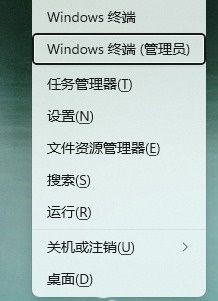
2、输入该命令并输入回车键确认”get-xpackage *store* | remove-Appxpackage“。
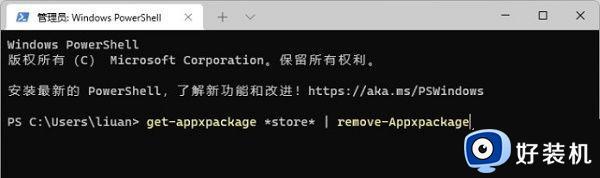
3、卸载旧版本之后,建议等待几分钟,然后再执行新版安装操作。PowerShell 窗口不要关闭,继续执行以下指令:
add-xpackage -register “C:\Program Files\WindowsApps\*Store*\AppxManifest.xml” -disabledevelopmentmode
4、然后系统就会从服务器自动获取最新的应用商店。如果安装成功,则会在开始菜单看到全新的“Microsoft Store”图标,打开后 就可以可正常运行。
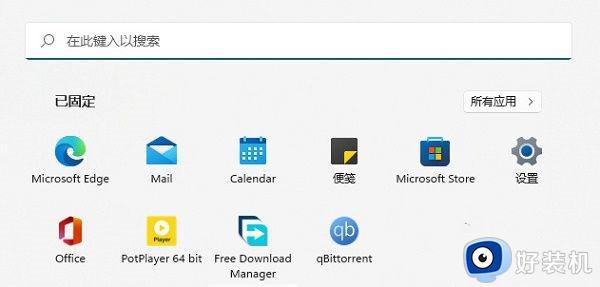
5、新版应用商店更新后,左上角显示有“预览”字样,证明这并不是最终发行版本。
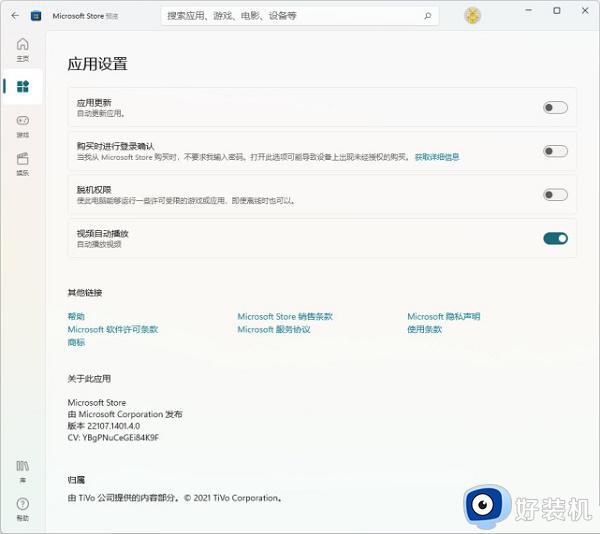
6、新版应用商店的标签移至左侧纵向排列,同时应用内的动画效果得到极大的丰富。
这就是Win11应用商店卸载了怎么重装的教程,如果你遇到了相同的情况,那就按照小编的方法来处理,希望能对大家有所帮助。